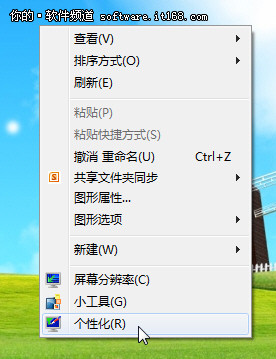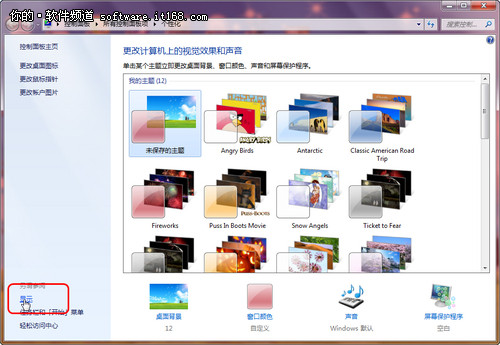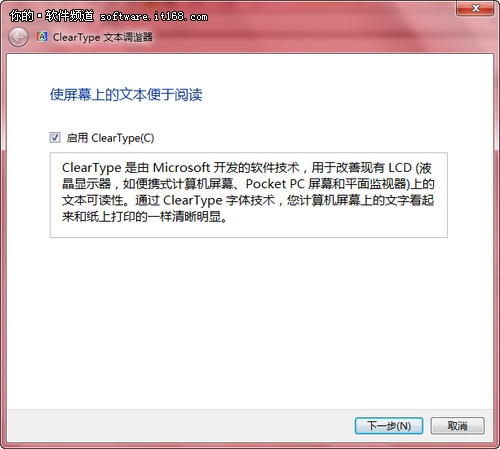善用Win7 Clear功能 "阅读"屏幕更护眼
Win7教程2015-01-17 17:58:08
微软科技正在越来越多地融入到我们的生活之中,利用Windows系统不仅可以帮助老师完成复杂的教学任务,帮助科学工作者完成复杂的科研工作,更主要的是他大大方便了我们的日常生活,平日里我们用它来上网、游戏、娱乐,但这些行为都得我们与电脑屏幕相结合,就是“阅读”。从Windows3.1起开始的图形化界面,到win7现在华丽的特效,正不断满足这人们对视觉的追求。
随着生活水平的提高,现在我们家中一般不止有一台显示设备可以连接到计算机,生活中我们也时常将电脑连接到不同的显示设备上,但由于显示设备的不同,并不是所有显示设备都采用标准分辨率,这就导致了实际显示效果千差万别,尤其是对于文字,虚化的边缘简直是不可忍受的。而win7中的clear技术就可以很好的解决这一问题,从此看电子书更加舒心啦。
下面就让我们一起来看看如何实现这一功能,我们这里就以win7家庭高级版为例进行说明,使用其他版本的用户同样可以实现相同的功能。
首先我们在桌面空白处单击鼠标右键,此时弹出右键菜单,在弹出的菜单中选择“个性化”选项,此时系统会弹出“个性化”对话。
在弹出的“个性化”对话框中我们可以对系统的视觉效果以及声音等进行个性化的修改,在美化windows的同时还可以让你的电脑与众不同。感兴趣的朋友们不妨尝试一下,我们今天将要介绍的Clear功能也在其中,只不过由于简介设计的需要被较好地隐藏了起来,就让我们一起把它找出来吧,单击左侧边栏下部的“显示”按钮,系统弹出下一级选项卡。
▲个性化设置
如上图所示,在这里我们可以对计算机的显示进行详细的设置,除了我们今天提到的Clear技术,这里还为我们提供了诸如字体大小,显示亮度,显示分辨率等调节,通过这些细节上的修改同样可以提升整机的显示效果,保护我们的双眼,大家可以根据自己的需要进行修改和调节,这里我们就不再赘述了。我们还是把目光落在屏幕的左边栏的中部,这里有一个“调整ClearType文本”,没有错,我们今天要用到的“Clear”技术的相关设置就在这里进行了。单击它,系统自动进入详细设置界面。
▲调整ClearType文本
如下图所示,首先勾选“启用ClearType”选项,然后单击“下一步”,系统提示将显示器设置为原始分辨率,单击“下一步”此后系统会用对比的形式让我们选择哪个文本看起来更加清晰自然,我们可以根据自己的主观判断选择适合的文本,并进行下一步,经过几轮对比后,单击“完成”按钮对当前设置进行保留。稍等两秒,你会发现系统文字已经有所改善了。
▲启用ClearType
其实在Win7系统里,有很多非常人性化的功能体验,相比此前的XP和Vista有了很大的改善,在安全性和稳定性上也有了质的飞跃。正是由于微软科技对我们生活无微不至的关怀,我们才有了更多对未来的憧憬。
- 标签:
-
善用Win7 Clear功能